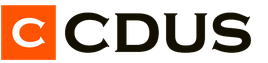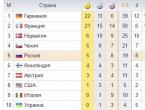Οι εντολές mount και umount. Τοποθέτηση συστημάτων αρχείων
Εάν χρειάζεται να συνδέσετε/προσαρτήσετε έναν σκληρό δίσκο με το σύστημα αρχείων NTFS ή ext2, ext3 σε έναν υπολογιστή που βασίζεται στο λειτουργικό σύστημα Linux, τότε διαβάζετε το σωστό άρθρο.
Γιατί να το κάνετε χειροκίνητα εάν τα σύγχρονα συστήματα επιτραπέζιου υπολογιστή Linux το κάνουν αυτόματα;
Υπάρχουν ορισμένες περιπτώσεις που το σύστημα Linuxδεν είναι δυνατή η αυτόματη προσάρτηση/σύνδεση ενός δίσκου λόγω ορισμένων λογικών αστοχιών του δίσκου, ιών που μόλυναν κατατμήσεις NTFS/FAT ή λόγω κάτι άλλου ανώμαλου. Για να γίνει αυτό, οι πραγματικοί διαχειριστές συστήματος το κάνουν χειροκίνητα. Και αυτό το κάνουν με την εντολή mount.
Η εντολή mount στο Linux είναι ένα πολύ ευέλικτο εργαλείο στα χέρια ενός διαχειριστή συστήματος. Μπορείτε να χρησιμοποιήσετε την εντολή mount για να προσαρτήσετε μια μονάδα δίσκου δικτύου, ένα διαμέρισμα σκληρού δίσκου ή μια μονάδα USB.
Αυτό το άρθρο δεν είναι μια πλήρης, εξαντλητική περιγραφή της εντολής mount (μια πλήρη περιγραφή της εντολής mount μπορεί να βρεθεί εκτελώντας την εντολή man mount στην κονσόλα), αλλά προσπαθεί να το κάνει. Το άρθρο που περιγράφει την εντολή mount ενημερώνεται και τροποποιείται συνεχώς. Μπορείτε να αφήσετε όλες τις προτάσεις σας σχετικά με το άρθρο στα σχόλια.
Συσκευές που είναι αυτή τη στιγμήσυνδεδεμένο στον υπολογιστή, μπορείτε να το δείτε πληκτρολογώντας στην κονσόλα:
Αυτή η εντολή δείχνει όλες τις συσκευές που είναι συνδεδεμένες. Μπορεί να μην είναι τοποθετημένα, αλλά είναι συνδεδεμένα. Στην οθόνη θα δείτε κάτι σαν αυτό:
Δίσκος /dev/sda: 40,0 GB, 40020664320 byte
255 κεφαλές, 63 τομείς/τροχιά, 4865 κύλινδροι
Αναγνωριστικό δίσκου: 0x815aa99a Οι καταχωρήσεις στον πίνακα διαμερισμάτων δεν είναι σε σειρά δίσκου
Δίσκος /dev/sdb: 80,0 GB, 80026361856 byte
255 κεφαλές, 63 τομείς/τροχιά, 9729 κύλινδροι
Μονάδες = κύλινδροι 16065 * 512 = 8225280 byte
Αναγνωριστικό δίσκου: 0x973248ad
Σύστημα αναγνώρισης φόρτωσης συσκευής έναρξης λήξης μπλοκ
/dev/sdb1 * 1 9729 78148161 83 Linux
Δίσκος /dev/sdc: 1027 MB, 1027604480 byte
32 κεφαλές, 62 τομείς/τροχιά, 1011 κύλινδροι
Μονάδες = κύλινδροι του 1984 * 512 = 1015808 byte
Αναγνωριστικό δίσκου: 0x6f20736b
Από την παραπάνω λίστα μπορείτε να δείτε ότι τα ακόλουθα είναι συνδεδεμένα με το λειτουργικό σύστημα:
- δύο σκληροί δίσκοι: /dev/sda - λειτουργικό σύστημα και /dev/sdb - "file trash"
- αφαιρούμενη μονάδα USB: /dev/sdc
Μετά από αυτό μπορείτε να δείτε στην οθόνη:
/dev/sda1 on / πληκτρολογήστε reiserfs (rw,relatime,notail) tmpfs στο /lib/init/rw τύπου tmpfs (rw,nosuid,mode=0755)
/proc σε /proc τύπου proc (rw,noexec,nosuid,nodev)
sysfs στο /sys τύπου sysfs (rw,noexec,nosuid,nodev)
varrun σε /var/run τύπου tmpfs (rw,nosuid,mode=0755)
varlock σε /var/lock τύπου tmpfs (rw,noexec,nosuid,nodev,mode=1777)
udev στο /dev πληκτρολογήστε tmpfs (rw,mode=0755)
tmpfs στο /dev/shm τύπου tmpfs (rw,nosuid,nodev)
devpts στο /dev/pts πληκτρολογήστε devpts (rw,noexec,nosuid,gid=5,mode=620)
fusectl σε /sys/fs/fuse/connections τύπος fusectl (rw)
lrm στο /lib/modules/2.6.27-14-generic/volatile type tmpfs (rw,mode=755)
/dev/sda3 στο /home τύπος ext3 (rw,relatime)
Securityfs σε /sys/kernel/τύπος ασφαλείας securityfs (rw)
binfmt_misc στο /proc/sys/fs/binfmt_misc τύπου binfmt_misc (rw,noexec,nosuid,nodev)
gvfs-fuse-daemon στο /home/user/.gvfs πληκτρολογήστε fuse.gvfs-fuse-daemon (rw,nosuid,nodev,user=user)
/dev/sdc σε /media/USBFlash τύπου vfat (rw,nosuid,nodev,uhelper=hal, shortname=mixed,uid=1000,utf8, umask=077,flush)
- η πρώτη γραμμή αναφέρει ότι το ριζικό σύστημα αρχείων είναι το σύστημα αρχείων reiserfs με παραμέτρους προσάρτησης: πρόσβαση ανάγνωσης και εγγραφής (rw)
- Το /dev/sda3 είναι το διαμέρισμα δίσκου /home
- Το /dev/sdc είναι μια προσαρτημένη αφαιρούμενη συσκευή USB
27 Μαρτίου, 09:27
αφού εισήγαγα αυτήν την εντολή: sudo chmod -R 0777 /home/roza/Desktop Δεν υπήρχαν μηνύματα σφάλματος στο Debian, αλλά στο Mint, κατά την εκκίνηση, εμφανίζεται ένα μήνυμα με το ακόλουθο περιεχόμενο:
Το αρχείο χρήστη $HOME/.dmrc έχει εσφαλμένα δικαιώματα και αγνοείται. Αυτό αποτρέπει την αποθήκευση της προεπιλεγμένης περιόδου λειτουργίας και της γλώσσας. Ο κάτοχος αυτού του αρχείου πρέπει να είναι ο χρήστης και το αρχείο πρέπει να έχει άδεια 0644. Ο αρχικός φάκελος του χρήστη ($HOME) πρέπει να ανήκει στον χρήστη και να μην μπορεί να εγγραφεί από άλλους χρήστες.
Στη συνέχεια, όλα παγώνουν για λίγα δευτερόλεπτα και ανοίγει η επιφάνεια εργασίας. Και τώρα δεν μπορώ να χρησιμοποιήσω ούτε sudo ούτε απλώς su - το τερματικό δεν βρίζει στα ρωσικά. Είναι δυνατή η επαναφορά των δικαιωμάτων στο ($HOME). Ίσως αυτό μπορεί να γίνει χρησιμοποιώντας έναν ζωντανό δίσκο Mint;
29 Μαρτίου, 12:13
Κολίμπρι:Στη συνέχεια, όλα παγώνουν για λίγα δευτερόλεπτα και ανοίγει η επιφάνεια εργασίας. Και τώρα δεν μπορώ να χρησιμοποιήσω ούτε sudo ούτε απλώς su - το τερματικό δεν βρίζει στα ρωσικά. Είναι δυνατή η επαναφορά των δικαιωμάτων στο ($HOME). Ίσως αυτό μπορεί να γίνει χρησιμοποιώντας έναν ζωντανό δίσκο Mint;
Λοιπόν, προσπαθήστε να επιστρέψετε τα δικαιώματα:
sudo chmod -R 0644 /home/roza/Desktop
Και ο ιδιοκτήτης:
sudo chown -R YOUR_LOGIN_IN_MINT /home/roza/Desktop
2 Απριλίου, 08:43
3 Απριλίου, 13:39
Κολίμπρι:Ακόμα, τίποτα δεν δούλεψε :(. Γενικά, επανεγκατέστησα το διαμέρισμα με το Mint. Το κύριο πράγμα είναι ότι έμαθα πώς να τοποθετώ χωρίσματα (κατάλαβα πώς γίνεται, μετά είναι πιο εύκολο) Και έμαθα επίσης ένα μάθημα για τον εαυτό μου - χρειάζεστε για τη διανομή δικαιωμάτων πολύ προσεκτικά. Ευχαριστώ πάντως!
ΥΣΤΕΡΟΓΡΑΦΟ. Το κύριο πράγμα είναι ότι μάθατε κάτι))
19 Μαΐου, 08:41
Ευχαριστώ.
Μια δυο προσθήκες.
1. Για παράδειγμα, το διαμέρισμα του σκληρού μου δίσκου δεν ήθελε να τοποθετηθεί μετά τη σύνδεση σε υπολογιστή Windows που είχε μολυνθεί από ιούς. Έτυχε ότι ο ιός έριξε το autorun.exe στη ρίζα του διαμερίσματός μου και εξαιτίας αυτού το Linux δεν ήθελε να προσαρτήσει αυτό το διαμέρισμα.
Δεν ήθελα να το προσαρτήσω όχι λόγω του autorun.exe, αλλά επειδή πιθανότατα τα Windows είχαν σβήσει "λανθασμένα" και υπήρχε ένα byte στο ntfs σχετικά με τον έλεγχο της ακεραιότητας του συστήματος αρχείων. Από αυτή την άποψη, το ntfs3g χωρίς "δύναμη" φοβάται να τοποθετήσει ένα τέτοιο FS, ώστε να μην το καταστρέψει.
2. Δεδομένου ότι υπάρχει μια ενότητα σχετικά με το "SMB", αξίζει να αναφέρουμε το CIFS.
Και ως παράδειγμα, δώστε κάτι σαν:
mount -t cifs -o username=domain\user //remote-win2k3-server/C$ /mnt/smb/
20 Μαΐου, 15:26
24 Μαΐου, 03:04
26 Μαΐου, 17:27
Alex Υπό Κατασκευή:Ευχαριστώ. Μια δυο προσθήκες. 1. Για παράδειγμα, το διαμέρισμα του σκληρού μου δίσκου δεν ήθελε να τοποθετηθεί μετά τη σύνδεση σε υπολογιστή Windows που είχε μολυνθεί από ιούς. Έτυχε ότι ο ιός έριξε το autorun.exe στη ρίζα του διαμερίσματός μου και εξαιτίας αυτού το Linux δεν ήθελε να προσαρτήσει αυτό το διαμέρισμα. Δεν ήθελα να το προσαρτήσω όχι λόγω του autorun.exe, αλλά επειδή πιθανότατα τα Windows είχαν σβήσει "λανθασμένα" και υπήρχε ένα byte στο ntfs σχετικά με τον έλεγχο της ακεραιότητας του συστήματος αρχείων. Από αυτή την άποψη, το ntfs3g χωρίς "δύναμη" φοβάται να τοποθετήσει ένα τέτοιο FS, ώστε να μην το καταστρέψει. 2. Δεδομένου ότι υπάρχει μια ενότητα σχετικά με το "SMB", αξίζει να αναφέρουμε το CIFS. Και ως παράδειγμα, δώστε κάτι σαν: mount -t cifs -o username=domain\user //remote-win2k3-server/C$ /mnt/smb/
ΟΧΙ σημαντικο:Θα ήταν ωραίο να περιγραφόταν και η τοποθέτηση NFS
Ευχαριστώ για το σχόλιο. Θα προσθέσω μερικές προσθήκες.
Tonik:Και το άρθρο με βοήθησε. Στοιχειώδης! – Ξέχασα πώς να το τοποθετήσω... Γρήγορα ξεφύλλισα το άρθρο και θυμήθηκα. Ευχαριστώ πολύ τον συγγραφέα!
Επιστρέφετε συχνά :)
11 Ιουνίου, 11:47
Ευχαριστώ για το άρθρο,
πολύ καλά κατάληπτα
9 Ιουλίου, 13:05
# sudo mount -t smbfs -o username=vasja,password=pupkin //pupkin_v/Video /home/user/video
δεν λειτουργεί, δίνει βοήθεια
χρήση:……
Δουλεύω στο ubuntu. πρέπει να συνδέσετε τον κοινόχρηστο φάκελο των Windows
Ίσως η ομάδα κάνει λάθος;
9 Ιουλίου, 22:11
Λιουντμίλα:# sudo mount -t smbfs -o username=vasja,password=pupkin //pupkin_v/Video /home/user/video δεν λειτουργεί, δίνει βοήθεια στη χρήση: ...... Δουλεύω στο ubuntu. πρέπει να συνδέσετε τον κοινόχρηστο φάκελο των Windows Ίσως η εντολή είναι λάθος;
Γραμμή
username=vasja,password=pupkin
πρέπει να αντικατασταθεί με τις απαιτούμενες παραμέτρους. Εάν συνδέεστε για λογαριασμό ενός επισκέπτη, τότε πρέπει να είστε προσεκτικοί, υπάρχουν αποχρώσεις και διαφορές μεταξύ του ρωσικού και του αγγλικού λειτουργικού συστήματος Windows
31 Αυγούστου, 10:04
Στο Ubuntu θα πρέπει να είναι έτσι:
mount -t cifs -o username=tridge,password=foobar //fjall/test /mnt/smb/fjall
14 Σεπτεμβρίου, 20:28
cj@Monster:~$ sudo umount /dev/sda1
umount: /: η συσκευή είναι κατειλημμένη. (Σε ορισμένες περιπτώσεις χρήσιμες πληροφορίες σχετικά με τις διαδικασίες που χρησιμοποιούν τη συσκευή βρίσκονται από το lsof(8) ή το fuser(1))
cj@Monster:~$ df -h
Σύστημα αρχείων Μέγεθος Χρήση Dost Use % προσαρτημένο
/dev/sdb1 26G 9.1G 16G 37% /
κανένα 1,7G 416K 1,7G 1% /dev
κανένα 1,7G 0 1,7G 0% /dev/shm
κανένα 1,7G 200K 1,7G 1% /var/run
κανένα 1,7G 0 1,7G 0% /var/lock
κανένα 1,7G 0 1,7G 0% /lib/init/rw
/dev/sdb6 33G 15G 19G 45% /media/4403D3D754B7C8F5
/dev/sdb5 30G 22G 8.1G 74% /media/Win7
/dev/sda5 50G 8.9G 41G 18% /μέσα/Άλλο
/dev/sdc1 373G 372G 946M 100% /media/STORAGE
/dev/sdb7 94G 88G 5.5G 95% /μέσα/ΜΟΥΣΙΚΗ & ΠΑΙΧΝΙΔΙΑ
/dev/sda1 26G 9.1G 16G 37% /
15 Σεπτεμβρίου, 09:46
19 Σεπτεμβρίου, 20:14
CJ:Πρέπει να προσαρτήσετε τον δίσκο /dev/sda1, αλλά ισχυρίζεται ότι είναι ήδη προσαρτημένος στο σημείο "/", αν και το διαμέρισμα του συστήματος Ubuntu είναι προσαρτημένο σε αυτό το σημείο. Πες μου τι να κάνω, βασανίζομαι ήδη :(
Μπορείτε να εμφανίσετε την έξοδο της εντολής:
sudo fdisk -l
Βλαδίμηρος:
Η μόνη παρατήρηση είναι τα λάθη στη χρήση τσυά/τσυά.-ΤΣΥΑ ή -ΤΣΥΑ; Ευχαριστώ και πάλι.:)
Θα μπορούσε να είναι ;) Θα πρέπει να το φέρεις στην προσοχή του συντάκτη σου ;)
27 Σεπτεμβρίου, 06:59
30 Σεπτεμβρίου, 06:46
Τάρας:Η εντολή samba mount δεν λειτουργεί.
Τι ακριβώς δεν λειτουργεί σε αυτό;
2 Νοεμβρίου, 20:41
Τι γίνεται αν το σύστημα αρχείων είναι LWM2 και το Linux Mint παραπονιέται;!
Δηλαδή, η εντολή sudo mount -t lwm2 /dev/sdb /home/user/Video δεν γίνεται αποδεκτή.
2 Νοεμβρίου, 22:52
Mut@NT: sudo mount -t ext3 -o rw /dev/hda3 /home/roza/Desktop
Ετσι? Δηλαδή, το σημείο προσάρτησης είναι /home/roza/Desktop;Εάν τα πάντα έχουν προσαρτηθεί για εσάς και το σύστημα αρχείων /dev/hda3 είναι ορατό, αλλά δεν έχετε αρκετά δικαιώματα, τότε πρέπει απλώς να προσθέσετε αυτά τα δικαιώματα:
sudo chmod -R 0777 /home/roza/Desktop
μμμ... μου φαίνεται... ότι δεν ήταν πολύ καλός τρόπος... θα ήταν πιο σωστό να μπεις από root γιατί έτσι έδωσες δικαιώματα σε όλους και σε όλα... και αυτό δεν είναι καλό. ...
IMHO! παρόλο που λένε ότι υπάρχουν ένα εκατομμύριο άρθρα, εξακολουθεί να είναι ένα καλό άρθρο) αλλά δεν υπάρχουν αρκετά παραδείγματα... Θα ήθελα να δω μερικές μη τυπικές εφαρμογές... γιατί με παραδείγματα όλα είναι πιο κατανοητά)
29 Νοεμβρίου, 20:33
5 Δεκεμβρίου, 19:34
Μέγιστη:Ήταν Windows, ο σκληρός δίσκος χωρίστηκε σε 4 λογικούς δίσκους (c,d,e,f). Εγκατέστησα το ubuntu 10.04 στη μονάδα δίσκου "c", καταστρέφοντας έτσι τα Windows. Τώρα δεν έχω πρόσβαση και δεν μπορώ να δω τις άλλες λογικές μονάδες δίσκου. Παρακαλώ πείτε μου τι να κάνω για να αποκτήσω πρόσβαση σε αυτά;
6 Δεκεμβρίου, 14:41
>
>
14 Δεκεμβρίου, 10:48
Ihor:> Τοποθέτηση διαμερισμάτων σκληρού δίσκου
> ...Μπορείτε να πάρετε οποιοδήποτε σημείο προσάρτησης.
Φαίνεται ότι το Μεγάλο Κόκκινο Βιβλίο (άκουσα επίσης "από τον Νέμεθ") λέει: "... καλό είναι να μην υπάρχουν αρχεία στο φάκελο όπου τοποθετείτε, γιατί δεν θα είναι ορατά."
Λοιπόν, αυτό είναι αυτονόητο.
7 Ιανουαρίου, 22:06
Τοποθέτησε την εικόνα iso
# sudo mount -t iso9660 -o loop /home/op/iso/1.iso /home/op/disk
Γράφει ρωσικά ονόματα αρχείων σε κρυπτική γλώσσα.
29 Μαρτίου, 16:15
Υπάρχουν πολλά άρθρα και βιβλία, αλλά αυτή είναι η πρώτη φορά που βλέπω κάτι ανθρώπινα γραμμένο, να το πω έτσι, να δείχνει και να το λέει, στον συγγραφέα, βρήκα κάτι για τον εαυτό μου, αλλά για αρκετά χρόνια δεν μπορούσα. δεν το καταλαβα και δεν το βρηκα. Ο συγγραφέας είναι άξιος σεβασμού· αν ένα τέτοιο άρθρο είχε πέσει στα χέρια μου πριν από 7 χρόνια, όταν άρχισα να σερφάρω στις εκτάσεις του Linux, θα ήμουν πολύ χαρούμενος.
Όλα έχουν ειπωθεί
18 Αυγούστου, 08:09
Παρακαλώ πείτε μου πώς να καθαρίσω τις ουρές της βάσης; Ευχαριστώ.
12 Ιανουαρίου, 23:29
Ένα αστείο πράγμα μου συνέβη εδώ. Προσπάθησα να φτιάξω μια μονάδα flash με δυνατότητα εκκίνησης των Windows. Διαμόρφωσα τη μονάδα flash με την εντολή mkfs, στη συνέχεια σύμφωνα με τις συστάσεις ορισμένων "προχωρημένων" χρηστών. Εγκατέστησα την εφαρμογή gparted, έδωσα στη μονάδα flash το bootable (ενεργό) flag... Και μετά άρχισαν τα θαύματα:
1. πρόβλημα: οι εντολές mount & umount εξαφανίστηκαν
2. Καταφέραμε να επαναφέρουμε τις εντολές, αλλά υπάρχει ένα άλλο πρόβλημα. Κατά την τοποθέτηση ενός διαμερίσματος (ανεξάρτητα από το σύστημα), το fs συνδέεται σε λειτουργία ανάγνωσης και τα δικαιώματα πρόσβασης δεν μπορούν να αλλάξουν. Το σύστημα απλά δεν ανταποκρίνεται σε αυτά τα πλήκτρα εντολών και λέει ότι όλα είναι καλά, η λειτουργία ολοκληρώθηκε με επιτυχία.
Συμπέρασμα Μπορώ να παραλάβω αρχεία από οποιοδήποτε μέσο, αλλά δεν μπορώ να παραδώσω αρχεία. Διάβασα το άρθρο από το fstab. Έγραψα ξανά το αρχείο χειροκίνητα. Δεν έκανα άλλες αλλαγές σε αυτό. Αλλά μια προσπάθεια προσάρτησης ενός δίσκου με δικαιώματα εγγραφής και εκτέλεσης κατέληξε σε αποτυχία. Αφού αφαίρεσα το gparted και επανεκκίνησα το σύστημα, το αρχείο fstab που επεξεργάστηκα άρχισε να λειτουργεί σωστά και οι εντολές προσάρτησης αποκαταστάθηκαν.
Προσοχή ερώτηση: Ποιος είναι ο λόγος για αυτή τη συμπεριφορά του gparted και πώς το έκανε; Λοιπόν, πώς να το αντιμετωπίσετε χωρίς να διαγράψετε το gparted;
21 Ιανουαρίου, 23:07
Εξαιρετικά, κατανοητά άρθρα: αυτό, ".. SWAP σε Linux", ".. τι είναι το fstab;"!
Αγαπητέ συντάκτη, παρακαλώ γράψτε μερικά ακόμη, καλύπτοντας θέματα όπως η κατάτμηση, η κατάτμηση δίσκου, η συγχώνευση κατατμήσεων, η μετάβαση στο σπίτι σε άλλο διαμέρισμα.
Θα ήταν μια υπέροχη συλλογή!
7 Απριλίου, 00:35
Είναι δυνατόν να αποκτήσετε με κάποιο τρόπο τον πηγαίο κώδικα αυτού του προγράμματος θαύματος;
29 Ιουνίου, 01:27
Πες μου τι να κάνω?
Εγκατέστησα το Ubuntu 12.04 πριν από μια εβδομάδα. Μετά από κάποιες απρόσεκτες ενέργειες, το σύστημα κατέρρευσε. Ο δίσκος περιέχει 250 GB πληροφοριών. Το LiveCD HDD βλέπει, αλλά δεν ξεκινά (δίνει σφάλμα). Και δεν υπάρχει τρόπος να το συνδέσετε. Εδώ είναι το αποτέλεσμα (ακόμη και σε αυτήν την έκδοση) -
root@ubuntu:~# sudo mount -t ext4 -o force /dev/sda1 /
mount: λάθος τύπος fs, κακή επιλογή, κακό superblock στο /dev/sda1, λείπει κωδικοσελίδα ή βοηθητικό πρόγραμμα ή άλλο σφάλμα Σε ορισμένες περιπτώσεις χρήσιμες πληροφορίεςμπορεί να βρεθεί στο syslog - δοκιμάστε το dmesg | ουρά ή κάτι τέτοιο
Προσπάθησα να επαναφέρω το σύστημα χρησιμοποιώντας συστάσεις από ιστότοπους, αλλά χωρίς αποτέλεσμα. Κατά την εκκίνηση από δίσκο, υποδεικνύει ότι ο διαχειριστής εκκίνησης δεν εντόπισε το λειτουργικό σύστημα.
Πες μου τι να κάνω;, πού να "τρέξω";
25 Οκτωβρίου, 23:50
Καλό απόγευμα. Υπάρχει ένας διακομιστής για προβολέα ταινιών στο Linux. Διαφέρει από τα συνηθισμένα στο ότι διαθέτει ενσωματωμένο πρόγραμμα Digital Cinema για προβολή ταινιών μέσω προβολέα. Η μητρική πλακέτα πέθανε πρόσφατα, την αντικατέστησαν και έβαλαν άλλη. Όλα φορτώθηκαν ξανά. Τώρα ο διακομιστής δεν βλέπει τον φορητό σκληρό δίσκο SATA. Συνδέεται χρησιμοποιώντας έλκηθρο για τη μεταφορά φιλμ στον διακομιστή (1 φιλμ ζυγίζει από 90 έως 300 GB). Πες μου, μπορώ να χρησιμοποιήσω την εντολή mount για να τη δει; (παρέχεται ρεύμα στο δίσκο, όλα τα καλώδια είναι συνδεδεμένα, αλλά εξακολουθεί να μην βλέπει τον δίσκο)
Εάν χρειάζεται να συνδέσετε/προσαρτήσετε έναν σκληρό δίσκο με το σύστημα αρχείων NTFS ή ext2, ext3 σε έναν υπολογιστή που βασίζεται στο λειτουργικό σύστημα Linux, τότε διαβάζετε το σωστό άρθρο.
Γιατί να το κάνετε χειροκίνητα εάν τα σύγχρονα συστήματα επιτραπέζιου υπολογιστή Linux το κάνουν αυτόματα;
Υπάρχουν ορισμένες περιπτώσεις που το σύστημα Linuxδεν είναι δυνατή η αυτόματη προσάρτηση/σύνδεση ενός δίσκου λόγω ορισμένων λογικών αστοχιών του δίσκου, ιών που μόλυναν κατατμήσεις NTFS/FAT ή λόγω κάτι άλλου ανώμαλου. Για να γίνει αυτό, οι πραγματικοί διαχειριστές συστήματος το κάνουν χειροκίνητα. Και αυτό το κάνουν με την εντολή mount.
Η εντολή mount στο Linux είναι ένα πολύ ευέλικτο εργαλείο στα χέρια ενός διαχειριστή συστήματος. Μπορείτε να χρησιμοποιήσετε την εντολή mount για να προσαρτήσετε μια μονάδα δίσκου δικτύου, ένα διαμέρισμα σκληρού δίσκου ή μια μονάδα USB.
Αυτό το άρθρο δεν είναι μια πλήρης, εξαντλητική περιγραφή της εντολής mount (μια πλήρη περιγραφή της εντολής mount μπορεί να βρεθεί εκτελώντας την εντολή man mount στην κονσόλα), αλλά προσπαθεί να το κάνει. Το άρθρο που περιγράφει την εντολή mount ενημερώνεται και τροποποιείται συνεχώς. Μπορείτε να αφήσετε όλες τις προτάσεις σας σχετικά με το άρθρο στα σχόλια.
Οι συσκευές που είναι συνδεδεμένες αυτήν τη στιγμή στον υπολογιστή μπορούν να προβληθούν πληκτρολογώντας στην κονσόλα:
Αυτή η εντολή δείχνει όλες τις συσκευές που είναι συνδεδεμένες. Μπορεί να μην είναι τοποθετημένα, αλλά είναι συνδεδεμένα. Στην οθόνη θα δείτε κάτι σαν αυτό:
Δίσκος /dev/sda: 40,0 GB, 40020664320 byte
255 κεφαλές, 63 τομείς/τροχιά, 4865 κύλινδροι
Αναγνωριστικό δίσκου: 0x815aa99a
Οι καταχωρήσεις του πίνακα κατατμήσεων δεν είναι σε σειρά δίσκου
Δίσκος /dev/sdb: 80,0 GB, 80026361856 byte
255 κεφαλές, 63 τομείς/τροχιά, 9729 κύλινδροι
Μονάδες = κύλινδροι 16065 * 512 = 8225280 byte
Αναγνωριστικό δίσκου: 0x973248ad
Σύστημα αναγνώρισης φόρτωσης συσκευής έναρξης λήξης μπλοκ
/dev/sdb1 * 1 9729 78148161 83 Linux
Δίσκος /dev/sdc: 1027 MB, 1027604480 byte
32 κεφαλές, 62 τομείς/τροχιά, 1011 κύλινδροι
Μονάδες = κύλινδροι του 1984 * 512 = 1015808 byte
Αναγνωριστικό δίσκου: 0x6f20736b
Από την παραπάνω λίστα μπορείτε να δείτε ότι τα ακόλουθα είναι συνδεδεμένα με το λειτουργικό σύστημα:
- δύο σκληροί δίσκοι: /dev/sda - λειτουργικό σύστημα και /dev/sdb - "file trash"
- αφαιρούμενη μονάδα USB: /dev/sdc
Η προβολή τοποθετημένων συσκευών πραγματοποιείται με την εντολή:
Μετά από αυτό μπορείτε να δείτε στην οθόνη:
/dev/sda1 on / πληκτρολογήστε reiserfs (rw,relatime,notail) tmpfs στο /lib/init/rw τύπου tmpfs (rw,nosuid,mode=0755)
/proc σε /proc τύπου proc (rw,noexec,nosuid,nodev)
sysfs στο /sys τύπου sysfs (rw,noexec,nosuid,nodev)
varrun σε /var/run τύπου tmpfs (rw,nosuid,mode=0755)
varlock σε /var/lock τύπου tmpfs (rw,noexec,nosuid,nodev,mode=1777)
udev στο /dev πληκτρολογήστε tmpfs (rw,mode=0755)
tmpfs στο /dev/shm τύπου tmpfs (rw,nosuid,nodev)
devpts στο /dev/pts πληκτρολογήστε devpts (rw,noexec,nosuid,gid=5,mode=620)
fusectl σε /sys/fs/fuse/connections τύπος fusectl (rw)
lrm στο /lib/modules/2.6.27-14-generic/volatile type tmpfs (rw,mode=755)
/dev/sda3 στο /home τύπος ext3 (rw,relatime)
Securityfs σε /sys/kernel/τύπος ασφαλείας securityfs (rw)
binfmt_misc στο /proc/sys/fs/binfmt_misc τύπου binfmt_misc (rw,noexec,nosuid,nodev)
gvfs-fuse-daemon στο /home/user/.gvfs πληκτρολογήστε fuse.gvfs-fuse-daemon (rw,nosuid,nodev,user=user)
/dev/sdc σε /media/USBFlash τύπου vfat (rw,nosuid,nodev,uhelper=hal, shortname=mixed,uid=1000,utf8, umask=077,flush)
- η πρώτη γραμμή αναφέρει ότι το ριζικό σύστημα αρχείων είναι το σύστημα αρχείων reiserfs με παραμέτρους προσάρτησης: πρόσβαση ανάγνωσης και εγγραφής (rw)
- Το /dev/sda3 είναι το διαμέρισμα δίσκου /home
- Το /dev/sdc είναι μια προσαρτημένη αφαιρούμενη συσκευή USB
Τοποθέτηση διαμερισμάτων σκληρού δίσκου
ΜπλουζαΑπό το παραπάνω παράδειγμα, μπορείτε να δείτε ότι ο σκληρός δίσκος /dev/sdb είναι συνδεδεμένος, αλλά δεν έχει προσαρτηθεί. Ας προσαρτήσουμε το διαμέρισμα σκληρού δίσκου /dev/sdb1 στη μονάδα /dev/sda. Ας επιλέξουμε ένα σημείο προσάρτησης, για παράδειγμα - /home/user/Video. Μπορείτε να πάρετε οποιοδήποτε σημείο προσάρτησης.
# sudo mount /dev/sdb1 /home/ χρήστης/Βίντεο
όπου χρήστης είναι το όνομα του ονόματος χρήστη σας.
Όλα είναι πολύ απλά, πρώτα γράφετε την εντολή mount, μετά γράφετε ό,τι πρέπει να επισυναφθεί (ο αριθμός δείχνει τον αριθμό του διαμερίσματος, έχουμε μόνο ένα) και μετά πού να το επισυνάψετε. Αυτό είναι σχεδόν πάντα αρκετό. Ο δίσκος προσαρτάται χρησιμοποιώντας την εντολή mount στον καθορισμένο φάκελο. Σε ορισμένες περιπτώσεις, όταν υπάρχουν λογικά σφάλματα στα διαμερίσματα του συνδεδεμένου σκληρού δίσκου, πρέπει επιπλέον να καθορίσετε τον τύπο του συστήματος αρχείων. Σε αυτή την περίπτωση έχουμε ext3.
# sudo mount -t ext3 /dev/sdb1 /home/ χρήστης/Βίντεο
Αυτή η παράμετρος μπορεί επίσης να λάβει τις ακόλουθες τιμές:
- -t ntfs ή -t ntfs-3g
- -t vfat
- -t iso9660
Αντίστοιχα για συστήματα αρχείων NTFS, FAT και CD-ROM. Το τελευταίο χρειάζεται μόνο για τη σύνδεση συσκευών CD/DVD-ROM και της εικόνας του δίσκου .iso.
Για να ορίσετε μη αυτόματα παραμέτρους πρόσβασης σε ένα προσαρτημένο διαμέρισμα, καθορίστε την ακόλουθη παράμετρο:
- -o rw
- -ο ρο
Το πρώτο επιτρέπει την ανάγνωση και τη γραφή, το δεύτερο μόνο διαβάζει. Λοιπόν, για παράδειγμα, όπως αυτό:
# sudo mount -t ext3 -o rw /dev/sdb1 /home/user/Video
Πρόσθετες επιλογές που βοηθούν σε ορισμένες περιπτώσεις:
# sudo mount -t ext3 -o rw,iocharset=utf8,codepage=866 /dev/sdb1 /home/user/Video
Το πρώτο ορίζει ρητά την κωδικοποίηση τοπικών ρυθμίσεων του συστήματος, στην περίπτωσή μας είναι utf8 (διαφέρει για διαφορετικές διανομές, αλλά πιο συχνά utf8), και το άλλο προσθέτει υποστήριξη για τη ρωσική γλώσσα.
Εάν ο σκληρός δίσκος εξακολουθεί να αρνείται να τοποθετηθεί στο λειτουργικό σύστημα Linux, μπορείτε να τον τοποθετήσετε χειροκίνητα. Παράμετρος -ο δύναμησας επιτρέπει να αναγκάσετε να προσαρτήσετε διαμερίσματα σκληρού δίσκου στο Linux. Λοιπόν, για παράδειγμα, όπως αυτό:
# sudo mount -t ext3 -o force /dev/sdb1 /home/user/Video
Για παράδειγμα, το διαμέρισμα του σκληρού μου δίσκου δεν ήθελε να τοποθετηθεί μετά τη σύνδεση σε υπολογιστή Windows που είχε μολυνθεί από ιούς. Έτυχε ότι ο ιός έριξε το autorun.exe στη ρίζα του διαμερίσματός μου και εξαιτίας αυτού το Linux δεν ήθελε να προσαρτήσει αυτό το διαμέρισμα. Η παραπάνω παράμετρος εντολής mount βοήθησε στην προσάρτηση του μολυσμένου διαμερίσματος. Μετά από αυτό, ο ιός αφαιρέθηκε με μη αυτόματο τρόπο.
Το Linux έχει μια μοναδική ικανότητα να καθορίζει έναν καθρέφτη φακέλου, ο οποίος λαμβάνει όλα τα δικαιώματα και τις ενέργειες που είναι διαθέσιμες στον φάκελο. Ας υποθέσουμε ότι το διαμέρισμα /dev/sdb1 χρησιμοποιείται επίσης για την αποθήκευση εγγράφων. Το αντικατοπτρίζουμε στο /home/user/Documents:
# sudo mount --bind /home/user/Video /home/user/Documents
Η δράση της εντολής mount --bind είναι παρόμοια με το DOS subst.
Μπορείτε να δείτε πλήρεις πληροφορίες (διαθέσιμος χώρος στο δίσκο, ελεύθερος χώρος) σχετικά με τις τοποθετημένες συσκευές με την εντολή:
Η συσκευή αποπροσαρτάται χρησιμοποιώντας την εντολή:
# sudo umount /dev/sdb1
ή
# sudo umount /home/user/Video
Τοποθέτηση μονάδων CD/DVD-ROM
ΜπλουζαΕάν χρειάζεται να προσαρτήσετε ένα CD/DVD-ROM, τότε η τοποθέτηση ενός CD/DVD-ROM γίνεται με τον ίδιο ακριβώς τρόπο, χρησιμοποιώντας την ίδια εντολή mount που δίνεται παραπάνω:
# sudo mount -t iso9660 -o ro /dev/cdrom /cd
Μόνο όταν τοποθέτηση CD-ROMπρέπει να καθορίσετε τον τύπο συστήματος αρχείων iso9660.
Τώρα που δημιουργήθηκε το σύστημα αρχείων, μπορείτε να προσαρτήσετε το διαμέρισμα. Αρχικά θα είναι άδειο, γιατί το σύστημα δεν είχε πρόσβαση στο σύστημα αρχείων για να προσθέσει αρχεία σε αυτό. Η εντολή για προσάρτηση συστημάτων αρχείων είναι βουνό, η σύνταξή του είναι η εξής:
Επιλογή -t χρησιμοποιείται για να υποδείξει τον τύπο του συστήματος αρχείων που υποτίθεται ότι βρίσκεται στο διαμέρισμα. Εδώ είναι τα συστήματα αρχείων που θα βλέπετε πιο συχνά: ext2FS (σύστημα αρχείων GNU/Linux) ή ext3FS (μια βελτιωμένη έκδοση του ext2FS με δυνατότητες εγγραφής), VFAT (για όλα τα διαμερίσματα DOS/Windows) ® : FAT 12, 16 ή 32) και ISO9660 (σύστημα αρχείων CD-ROM). Εάν δεν προσδιορίσατε κανένα τύπο,βουνό θα προσπαθήσει να προσδιορίσει ανεξάρτητα ποιο σύστημα αρχείων βρίσκεται στο διαμέρισμα διαβάζοντας το superblock.
Επιλογή -ο χρησιμοποιείται για να καθορίσει μία ή περισσότερες επιλογές προσάρτησης. Οι επιλογές που ισχύουν για μεμονωμένα συστήματα αρχείων θα εξαρτηθούν από το σύστημα αρχείων που χρησιμοποιείται. Για περισσότερες πληροφορίες, ανατρέξτε στη σελίδα man mount(8).
Τώρα που έχετε προσαρτήσει το νέο σας διαμέρισμα, ήρθε η ώρα να αντιγράψετε ολόκληρο τον κατάλογο σε αυτό/usr:
Έτσι για να αποπροσαρτήσουμε το νέο μας διαμέρισμα μπορούμε να εισάγουμε:
Αυτή η εντολή απενεργοποιεί τη συσκευή και, εάν είναι δυνατόν, κλείνει όλες τις ανοιχτές λαβές για αυτήν τη συσκευή. Μπορείτε συνήθως να εξάγετε το δίσκο χρησιμοποιώντας την εντολή εκβάλλω<точка монтирования|устройство> . Λοιπόν... αν η ομάδα εκβάλλωΔεν μπορούσα να κάνω τίποτα και δεν θέλετε να κάνετε επανεκκίνηση, χρησιμοποιήστε το lazy unmount.
Λόγω του γεγονότος ότι αυτή η ενότητα θα «γίνει» ο κατάλογός μας/usr , πρέπει να ενημερώσουμε το σύστημα για αυτό. Για να γίνει αυτό θα επεξεργαστούμε το αρχείο/etc/fstab . Καθιστά δυνατή την αυτοματοποίηση της τοποθέτησης ορισμένων συστημάτων αρχείων, ειδικά όταν το σύστημα εκκινεί. Περιέχει γραμμές που περιγράφουν συστήματα αρχείων, τα σημεία προσάρτησής τους και άλλες επιλογές. Ακολουθεί ένα παράδειγμα τέτοιου αρχείου:
| /dev/hda1 / ext2 defaults 1 1 /dev/hda5 /home ext2 defaults 1 2 /dev/hda6 swap swap defaults 0 0 /dev/hdc /mnt/cdrom auto umask=0,user,noauto,ro,exec,users 0 0 none /mnt/floppy supermount dev=/dev/fd0,fs=ext2:vfat,--,sync,umask=0 0 0 none /proc proc defaults 0 0 none /dev/pts devpts mode=0622 0 0 |
Κάθε γραμμή αποτελείται από:
- συσκευή που περιέχει το σύστημα αρχείων·
- σημεία τοποθέτησης.
- τύπος συστήματος αρχείων.
- επιλογές τοποθέτησης.
- σημαία για το βοηθητικό πρόγραμμα δημιουργίας αντιγράφων ασφαλείαςεγκαταλείπω ;
- διαδικασία για τον έλεγχο του συστήματος αρχείων χρησιμοποιώντας fsck (Έλεγχος συστήματος αρχείων).
ΠάνταΥπάρχει ένα στοιχείο για το ριζικό σύστημα αρχείων. Ενότητεςανταλαγή είναι ειδικά, επομένως δεν είναι ορατά στη δομή δέντρου και το πεδίο σημείου προσάρτησης για αυτά τα διαμερίσματα περιέχει πάντα τη λέξη-κλειδίανταλαγή . Τι γίνεται με το σύστημα αρχείων;/proc , θα περιγραφεί λεπτομερέστερα στο Κεφάλαιο 10.Σύστημα αρχείων /proc . Ένα άλλο ειδικό σύστημα αρχείων είναι/dev/pts.
Αυτή τη στιγμή έχουμε μετακινήσει ολόκληρη την ιεραρχία/usr σε /dev/hdb1 , και τώρα χρειαζόμαστε αυτό το διαμέρισμα για να τοποθετηθεί ως/usr κατά την εκκίνηση του συστήματος. Για να το κάνετε αυτό, προσθέστε το ακόλουθο στοιχείο στο αρχείο/etc/fstab:
| /dev/hdb1 /usr ext2 προεπιλογή 1 2 |
Τώρα το διαμέρισμα θα τοποθετηθεί σε κάθε εκκίνηση και, εάν είναι απαραίτητο, θα ελεγχθεί για σφάλματα.
Υπάρχουν δύο ειδικές επιλογές: noauto και χρήστης . noauto επιλογή υποδεικνύει ότι το σύστημα αρχείων δεν πρέπει να προσαρτηθεί κατά την εκκίνηση, αλλά προσαρτάται μόνο όταν θέλετε να το κάνετε. Επιλογήχρήστης υποδεικνύει ότι οποιοσδήποτε χρήστης θα μπορεί να προσαρτήσει ή να αποπροσαρτήσει αυτό το σύστημα αρχείων. Αυτές οι δύο επιλογές χρησιμοποιούνται συνήθως για μονάδες CD-ROM και μονάδες δισκέτας. Υπάρχουν πολλές περισσότερες επιλογές και για το αρχείο/etc/fstab υπάρχει μια σελίδαάνδρας (fstab(5)), το οποίο μπορείτε να διαβάσετε για περισσότερες πληροφορίες.
Ένα από τα πλεονεκτήματα της χρήσης/etc/fstab είναι μια απλοποίηση της σύνταξης της εντολήςβουνό
Για να προσαρτήσετε/αποπροσαρτήσετε ένα σύστημα αρχείων στο Linux, χρησιμοποιήστε τις εντολές mount/umount.
σύνταξη εντολής προσάρτησης
Mount [-lhV] mount -a [-fFnrsvw] [-t vftype] [-O optlist] mount [-fnrsvw] [-o option[,option]...] συσκευή|dir mount [-fnrsvw] [-t vftype] [-o επιλογές] συσκευή|σκην
σύνταξη εντολής umount
Ανύψωση [-hV] umount -a [-dflnrv] [-t vftype] [-O επιλογές] ανύψωση [-dflnrv] (dir|συσκευή)...
Περιγραφήβουνό
Όλα τα αρχεία στο Linux είναι οργανωμένα σε ένα σύστημα αρχείων. Αυτά τα αρχεία μπορούν να διανεμηθούν σε διαφορετικά μέσα (εικονικά, φυσικά ή δικτύου). Η εντολή mount προσαρτά μια συσκευή και επιτρέπει στα αρχεία που είναι αποθηκευμένα σε αυτήν να προσαρτηθούν σε ένα κοινόχρηστο δέντρο καταλόγου.
Συνήθως η εντολή mount είναι γραμμένη έτσι
Βουνό
Ή καθορίστε τον τύπο του συστήματος αρχείων
Mount -t type_fs συσκευή σκην
Με αυτόν τον τρόπο, λέμε στον πυρήνα ότι πρέπει να επισυνάψουμε το σύστημα αρχείων της συσκευής (δηλώνουμε τον τύπο του αντί για τον τύπο) στον κατάλογο dir.
Αν γνωρίζουμε μόνο τον κατάλογο ή τη συσκευή, για παράδειγμα
Βάση/σκην
Το mount αναζητά μια καταχώρηση σημείου προσάρτησης στο /etc/fstab και επιχειρεί να το προσαρτήσει.
Περιγραφήποσό
Αυτή η εντολή διαχωρίζει το σύστημα αρχείων της συσκευής από το γενικό σύστημα αρχείων. Η αποπροσάρτηση δεν είναι δυνατή εάν το σύστημα αρχείων του μέσου είναι απασχολημένο, για παράδειγμα, όταν εκτελείται κάποια διαδικασία, το αρχείο ανταλλαγής χρησιμοποιείται ή βρίσκεστε αυτήν τη στιγμή στο σημείο προσάρτησης του ίδιου συστήματος αρχείων.
Αρχεία /και τα λοιπά/fstab και /και τα λοιπά/mtab
Αύξηση -a [-t type] [-O optlist]
υποδηλώνει ότι όλα τα συστήματα αρχείων που αναφέρονται στο fstab (του κατάλληλου τύπου/επιλογών) θα πρέπει να αποπροσαρτηθούν και να σταματήσουν (εκτός από εκείνα για τα οποία καθορίζεται η επιλογή noauto).
Κατά την προσάρτηση ενός συστήματος αρχείων που αναφέρεται στα fstab και mtab, πρέπει να καθοριστεί μόνο η συσκευή ή το σημείο προσάρτησης. Τα προσαρτημένα συστήματα αρχείων αποθηκεύονται στο αρχείο etc/mtab.
Όχι μόνο root
Συνήθως, μόνο ο υπερχρήστης έχει άδεια προσάρτησης συστήματος αρχείων. Ωστόσο, όταν η γραμμή περιέχει τη λέξη χρήστης, ένας κανονικός χρήστης μπορεί να κάνει την τοποθέτηση.
Ας γράψουμε την παρακάτω εντολή:
/dev/cdrom /cd iso9660 ro,user,noauto,unhide
κάθε χρήστης μπορεί να προσαρτήσει το σύστημα αρχείων iso9660 σε CD-ROM χρησιμοποιώντας την εντολή
Προσάρτηση /dev/cdrom
Mount/cd
Η εντολή bind σάς επιτρέπει να προσαρτήσετε μέρος του συστήματος αρχείων σε άλλο κατάλογο χωρίς να αφαιρέσετε το αρχικό σημείο προσάρτησης.
Σύνταξη αυτής της εντολής
Mount --bind olddir newdir
ή χρησιμοποιήστε το κλειδί
Όρος -B olddir newdir
Μετά την εισαγωγή αυτής της εντολής, τα περιεχόμενα του καταλόγου olddir θα είναι διαθέσιμα και στους δύο καταλόγους. Με αυτόν τον τρόπο μπορείτε να προσαρτήσετε μεμονωμένα αρχεία:
Mount --bind foo foo
Μετακίνηση ενός προσαρτημένου συστήματος αρχείων
Το Linux έχει τη δυνατότητα να μετακινεί αυτόματα προσαρτημένα αρχεία. Αυτό γίνεται από την ομάδα
Mount --move olddir newdir
Όρος -M olddir newdir
τώρα τα περιεχόμενα του καταλόγου olddir θα εμφανίζονται στο newdir. Το σημείο προσάρτησης θα είναι ο κατάλογος olddir.
Βασικά κλειδιά
A - προσαρτά όλα τα συστήματα αρχείων που αναφέρονται στο αρχείο /etc/tab (εκτός από αυτά που έχουν επισημανθεί ως "noauto" ή έχουν προσαρτηθεί στο παρελθόν).
D – τα πάντα εκτός από την κλήση του συστήματος τοποθέτησης. Όταν προσθέτετε το διακόπτη -v, το σύστημα προσπαθεί να καταλάβει τι προσπαθεί πραγματικά να κάνει το mount.
F – τοποθέτηση κατεστραμμένου διαμερίσματος, το οποίο δεν είναι ασφαλές / ακύρωση εγγραφής όλων των προβλημάτων εάν η τοποθέτηση πραγματοποιείται σε λειτουργία ανάγνωσης.
N – προσάρτηση αρχείων που δεν αναφέρονται στο /etc/mtab.
R – προσαρτήστε το σύστημα αρχείων σε λειτουργία μόνο για ανάγνωση.
W, --rw – προσαρτήστε το προεπιλεγμένο σύστημα αρχείων σε λειτουργία ανάγνωσης/εγγραφής.
Για αποπροσάρτηση, απλώς καθορίστε το σημείο προσάρτησης, το όνομα της συσκευής και την επιλογή –a/-A. Για να αναγκάσετε να αποσυνδέσετε το σύστημα, πρέπει να εισαγάγετε τον διακόπτη –f. Ωστόσο, αυτό δεν συνιστάται, καθώς μπορεί να βλάψει τα δεδομένα στο σύστημα αρχείων και να διαταράξει τη λειτουργία του λειτουργικού συστήματος.
Εάν χρειάζεται να συνδέσετε/προσαρτήσετε έναν σκληρό δίσκο με το σύστημα αρχείων NTFS ή ext2, ext3 σε έναν υπολογιστή που βασίζεται στο λειτουργικό σύστημα Linux, τότε διαβάζετε το σωστό άρθρο.
Γιατί να το κάνετε χειροκίνητα εάν τα σύγχρονα συστήματα επιτραπέζιου υπολογιστή Linux το κάνουν αυτόματα;
Υπάρχουν ορισμένες περιπτώσεις που το σύστημα Linuxδεν είναι δυνατή η αυτόματη προσάρτηση/σύνδεση ενός δίσκου λόγω ορισμένων λογικών αστοχιών του δίσκου, ιών που μόλυναν κατατμήσεις NTFS/FAT ή λόγω κάτι άλλου ανώμαλου. Για να γίνει αυτό, οι πραγματικοί διαχειριστές συστήματος το κάνουν χειροκίνητα. Και αυτό το κάνουν με την εντολή mount.
Η εντολή mount στο Linux είναι ένα πολύ ευέλικτο εργαλείο στα χέρια ενός διαχειριστή συστήματος. Μπορείτε να χρησιμοποιήσετε την εντολή mount για να προσαρτήσετε μια μονάδα δίσκου δικτύου, ένα διαμέρισμα σκληρού δίσκου ή μια μονάδα USB.
Αυτό το άρθρο δεν είναι μια πλήρης, εξαντλητική περιγραφή της εντολής mount (μια πλήρη περιγραφή της εντολής mount μπορεί να βρεθεί εκτελώντας την εντολή man mount στην κονσόλα), αλλά προσπαθεί να το κάνει. Το άρθρο που περιγράφει την εντολή mount ενημερώνεται και τροποποιείται συνεχώς. Μπορείτε να αφήσετε όλες τις προτάσεις σας σχετικά με το άρθρο στα σχόλια.
Οι συσκευές που είναι συνδεδεμένες αυτήν τη στιγμή στον υπολογιστή μπορούν να προβληθούν πληκτρολογώντας στην κονσόλα:
Αυτή η εντολή δείχνει όλες τις συσκευές που είναι συνδεδεμένες. Μπορεί να μην είναι τοποθετημένα, αλλά είναι συνδεδεμένα. Στην οθόνη θα δείτε κάτι σαν αυτό:
Δίσκος /dev/sda: 40,0 GB, 40020664320 byte
255 κεφαλές, 63 τομείς/τροχιά, 4865 κύλινδροι
Αναγνωριστικό δίσκου: 0x815aa99a Οι καταχωρήσεις στον πίνακα διαμερισμάτων δεν είναι σε σειρά δίσκου
Δίσκος /dev/sdb: 80,0 GB, 80026361856 byte
255 κεφαλές, 63 τομείς/τροχιά, 9729 κύλινδροι
Μονάδες = κύλινδροι 16065 * 512 = 8225280 byte
Αναγνωριστικό δίσκου: 0x973248ad
Σύστημα αναγνώρισης φόρτωσης συσκευής έναρξης λήξης μπλοκ
/dev/sdb1 * 1 9729 78148161 83 Linux
Δίσκος /dev/sdc: 1027 MB, 1027604480 byte
32 κεφαλές, 62 τομείς/τροχιά, 1011 κύλινδροι
Μονάδες = κύλινδροι του 1984 * 512 = 1015808 byte
Αναγνωριστικό δίσκου: 0x6f20736b
Από την παραπάνω λίστα μπορείτε να δείτε ότι τα ακόλουθα είναι συνδεδεμένα με το λειτουργικό σύστημα:
- δύο σκληροί δίσκοι: /dev/sda - λειτουργικό σύστημα και /dev/sdb - "file trash"
- αφαιρούμενη μονάδα USB: /dev/sdc
Μετά από αυτό μπορείτε να δείτε στην οθόνη:
/dev/sda1 on / πληκτρολογήστε reiserfs (rw,relatime,notail) tmpfs στο /lib/init/rw τύπου tmpfs (rw,nosuid,mode=0755)
/proc σε /proc τύπου proc (rw,noexec,nosuid,nodev)
sysfs στο /sys τύπου sysfs (rw,noexec,nosuid,nodev)
varrun σε /var/run τύπου tmpfs (rw,nosuid,mode=0755)
varlock σε /var/lock τύπου tmpfs (rw,noexec,nosuid,nodev,mode=1777)
udev στο /dev πληκτρολογήστε tmpfs (rw,mode=0755)
tmpfs στο /dev/shm τύπου tmpfs (rw,nosuid,nodev)
devpts στο /dev/pts πληκτρολογήστε devpts (rw,noexec,nosuid,gid=5,mode=620)
fusectl σε /sys/fs/fuse/connections τύπος fusectl (rw)
lrm στο /lib/modules/2.6.27-14-generic/volatile type tmpfs (rw,mode=755)
/dev/sda3 στο /home τύπος ext3 (rw,relatime)
Securityfs σε /sys/kernel/τύπος ασφαλείας securityfs (rw)
binfmt_misc στο /proc/sys/fs/binfmt_misc τύπου binfmt_misc (rw,noexec,nosuid,nodev)
gvfs-fuse-daemon στο /home/user/.gvfs πληκτρολογήστε fuse.gvfs-fuse-daemon (rw,nosuid,nodev,user=user)
/dev/sdc σε /media/USBFlash τύπου vfat (rw,nosuid,nodev,uhelper=hal, shortname=mixed,uid=1000,utf8, umask=077,flush)
- η πρώτη γραμμή αναφέρει ότι το ριζικό σύστημα αρχείων είναι το σύστημα αρχείων reiserfs με παραμέτρους προσάρτησης: πρόσβαση ανάγνωσης και εγγραφής (rw)
- Το /dev/sda3 είναι το διαμέρισμα δίσκου /home
- Το /dev/sdc είναι μια προσαρτημένη αφαιρούμενη συσκευή USB
27 Μαρτίου, 09:27
αφού εισήγαγα αυτήν την εντολή: sudo chmod -R 0777 /home/roza/Desktop Δεν υπήρχαν μηνύματα σφάλματος στο Debian, αλλά στο Mint, κατά την εκκίνηση, εμφανίζεται ένα μήνυμα με το ακόλουθο περιεχόμενο:
Το αρχείο χρήστη $HOME/.dmrc έχει εσφαλμένα δικαιώματα και αγνοείται. Αυτό αποτρέπει την αποθήκευση της προεπιλεγμένης περιόδου λειτουργίας και της γλώσσας. Ο κάτοχος αυτού του αρχείου πρέπει να είναι ο χρήστης και το αρχείο πρέπει να έχει άδεια 0644. Ο αρχικός φάκελος του χρήστη ($HOME) πρέπει να ανήκει στον χρήστη και να μην μπορεί να εγγραφεί από άλλους χρήστες.
Στη συνέχεια, όλα παγώνουν για λίγα δευτερόλεπτα και ανοίγει η επιφάνεια εργασίας. Και τώρα δεν μπορώ να χρησιμοποιήσω ούτε sudo ούτε απλώς su - το τερματικό δεν βρίζει στα ρωσικά. Είναι δυνατή η επαναφορά των δικαιωμάτων στο ($HOME). Ίσως αυτό μπορεί να γίνει χρησιμοποιώντας έναν ζωντανό δίσκο Mint;
29 Μαρτίου, 12:13
Κολίμπρι:Στη συνέχεια, όλα παγώνουν για λίγα δευτερόλεπτα και ανοίγει η επιφάνεια εργασίας. Και τώρα δεν μπορώ να χρησιμοποιήσω ούτε sudo ούτε απλώς su - το τερματικό δεν βρίζει στα ρωσικά. Είναι δυνατή η επαναφορά των δικαιωμάτων στο ($HOME). Ίσως αυτό μπορεί να γίνει χρησιμοποιώντας έναν ζωντανό δίσκο Mint;
Λοιπόν, προσπαθήστε να επιστρέψετε τα δικαιώματα:
sudo chmod -R 0644 /home/roza/Desktop
Και ο ιδιοκτήτης:
sudo chown -R YOUR_LOGIN_IN_MINT /home/roza/Desktop
2 Απριλίου, 08:43
3 Απριλίου, 13:39
Κολίμπρι:Ακόμα, τίποτα δεν δούλεψε :(. Γενικά, επανεγκατέστησα το διαμέρισμα με το Mint. Το κύριο πράγμα είναι ότι έμαθα πώς να τοποθετώ χωρίσματα (κατάλαβα πώς γίνεται, μετά είναι πιο εύκολο) Και έμαθα επίσης ένα μάθημα για τον εαυτό μου - χρειάζεστε για τη διανομή δικαιωμάτων πολύ προσεκτικά. Ευχαριστώ πάντως!
ΥΣΤΕΡΟΓΡΑΦΟ. Το κύριο πράγμα είναι ότι μάθατε κάτι))
19 Μαΐου, 08:41
Ευχαριστώ.
Μια δυο προσθήκες.
1. Για παράδειγμα, το διαμέρισμα του σκληρού μου δίσκου δεν ήθελε να τοποθετηθεί μετά τη σύνδεση σε υπολογιστή Windows που είχε μολυνθεί από ιούς. Έτυχε ότι ο ιός έριξε το autorun.exe στη ρίζα του διαμερίσματός μου και εξαιτίας αυτού το Linux δεν ήθελε να προσαρτήσει αυτό το διαμέρισμα.
Δεν ήθελα να το προσαρτήσω όχι λόγω του autorun.exe, αλλά επειδή πιθανότατα τα Windows είχαν σβήσει "λανθασμένα" και υπήρχε ένα byte στο ntfs σχετικά με τον έλεγχο της ακεραιότητας του συστήματος αρχείων. Από αυτή την άποψη, το ntfs3g χωρίς "δύναμη" φοβάται να τοποθετήσει ένα τέτοιο FS, ώστε να μην το καταστρέψει.
2. Δεδομένου ότι υπάρχει μια ενότητα σχετικά με το "SMB", αξίζει να αναφέρουμε το CIFS.
Και ως παράδειγμα, δώστε κάτι σαν:
mount -t cifs -o username=domain\user //remote-win2k3-server/C$ /mnt/smb/
20 Μαΐου, 15:26
24 Μαΐου, 03:04
26 Μαΐου, 17:27
Alex Υπό Κατασκευή:Ευχαριστώ. Μια δυο προσθήκες. 1. Για παράδειγμα, το διαμέρισμα του σκληρού μου δίσκου δεν ήθελε να τοποθετηθεί μετά τη σύνδεση σε υπολογιστή Windows που είχε μολυνθεί από ιούς. Έτυχε ότι ο ιός έριξε το autorun.exe στη ρίζα του διαμερίσματός μου και εξαιτίας αυτού το Linux δεν ήθελε να προσαρτήσει αυτό το διαμέρισμα. Δεν ήθελα να το προσαρτήσω όχι λόγω του autorun.exe, αλλά επειδή πιθανότατα τα Windows είχαν σβήσει "λανθασμένα" και υπήρχε ένα byte στο ntfs σχετικά με τον έλεγχο της ακεραιότητας του συστήματος αρχείων. Από αυτή την άποψη, το ntfs3g χωρίς "δύναμη" φοβάται να τοποθετήσει ένα τέτοιο FS, ώστε να μην το καταστρέψει. 2. Δεδομένου ότι υπάρχει μια ενότητα σχετικά με το "SMB", αξίζει να αναφέρουμε το CIFS. Και ως παράδειγμα, δώστε κάτι σαν: mount -t cifs -o username=domain\user //remote-win2k3-server/C$ /mnt/smb/
ΟΧΙ σημαντικο:Θα ήταν ωραίο να περιγραφόταν και η τοποθέτηση NFS
Ευχαριστώ για το σχόλιο. Θα προσθέσω μερικές προσθήκες.
Tonik:Και το άρθρο με βοήθησε. Στοιχειώδης! – Ξέχασα πώς να το τοποθετήσω... Γρήγορα ξεφύλλισα το άρθρο και θυμήθηκα. Ευχαριστώ πολύ τον συγγραφέα!
Επιστρέφετε συχνά :)
11 Ιουνίου, 11:47
Ευχαριστώ για το άρθρο,
πολύ καλά κατάληπτα
9 Ιουλίου, 13:05
# sudo mount -t smbfs -o username=vasja,password=pupkin //pupkin_v/Video /home/user/video
δεν λειτουργεί, δίνει βοήθεια
χρήση:……
Δουλεύω στο ubuntu. πρέπει να συνδέσετε τον κοινόχρηστο φάκελο των Windows
Ίσως η ομάδα κάνει λάθος;
9 Ιουλίου, 22:11
Λιουντμίλα:# sudo mount -t smbfs -o username=vasja,password=pupkin //pupkin_v/Video /home/user/video δεν λειτουργεί, δίνει βοήθεια στη χρήση: ...... Δουλεύω στο ubuntu. πρέπει να συνδέσετε τον κοινόχρηστο φάκελο των Windows Ίσως η εντολή είναι λάθος;
Γραμμή
username=vasja,password=pupkin
πρέπει να αντικατασταθεί με τις απαιτούμενες παραμέτρους. Εάν συνδέεστε για λογαριασμό ενός επισκέπτη, τότε πρέπει να είστε προσεκτικοί, υπάρχουν αποχρώσεις και διαφορές μεταξύ του ρωσικού και του αγγλικού λειτουργικού συστήματος Windows
31 Αυγούστου, 10:04
Στο Ubuntu θα πρέπει να είναι έτσι:
mount -t cifs -o username=tridge,password=foobar //fjall/test /mnt/smb/fjall
14 Σεπτεμβρίου, 20:28
cj@Monster:~$ sudo umount /dev/sda1
umount: /: η συσκευή είναι κατειλημμένη. (Σε ορισμένες περιπτώσεις χρήσιμες πληροφορίες σχετικά με τις διαδικασίες που χρησιμοποιούν τη συσκευή βρίσκονται από το lsof(8) ή το fuser(1))
cj@Monster:~$ df -h
Σύστημα αρχείων Μέγεθος Χρήση Dost Use % προσαρτημένο
/dev/sdb1 26G 9.1G 16G 37% /
κανένα 1,7G 416K 1,7G 1% /dev
κανένα 1,7G 0 1,7G 0% /dev/shm
κανένα 1,7G 200K 1,7G 1% /var/run
κανένα 1,7G 0 1,7G 0% /var/lock
κανένα 1,7G 0 1,7G 0% /lib/init/rw
/dev/sdb6 33G 15G 19G 45% /media/4403D3D754B7C8F5
/dev/sdb5 30G 22G 8.1G 74% /media/Win7
/dev/sda5 50G 8.9G 41G 18% /μέσα/Άλλο
/dev/sdc1 373G 372G 946M 100% /media/STORAGE
/dev/sdb7 94G 88G 5.5G 95% /μέσα/ΜΟΥΣΙΚΗ & ΠΑΙΧΝΙΔΙΑ
/dev/sda1 26G 9.1G 16G 37% /
15 Σεπτεμβρίου, 09:46
19 Σεπτεμβρίου, 20:14
CJ:Πρέπει να προσαρτήσετε τον δίσκο /dev/sda1, αλλά ισχυρίζεται ότι είναι ήδη προσαρτημένος στο σημείο "/", αν και το διαμέρισμα του συστήματος Ubuntu είναι προσαρτημένο σε αυτό το σημείο. Πες μου τι να κάνω, βασανίζομαι ήδη :(
Μπορείτε να εμφανίσετε την έξοδο της εντολής:
sudo fdisk -l
Βλαδίμηρος:
Η μόνη παρατήρηση είναι τα λάθη στη χρήση τσυά/τσυά.-ΤΣΥΑ ή -ΤΣΥΑ; Ευχαριστώ και πάλι.:)
Θα μπορούσε να είναι ;) Θα πρέπει να το φέρεις στην προσοχή του συντάκτη σου ;)
27 Σεπτεμβρίου, 06:59
30 Σεπτεμβρίου, 06:46
Τάρας:Η εντολή samba mount δεν λειτουργεί.
Τι ακριβώς δεν λειτουργεί σε αυτό;
2 Νοεμβρίου, 20:41
Τι γίνεται αν το σύστημα αρχείων είναι LWM2 και το Linux Mint παραπονιέται;!
Δηλαδή, η εντολή sudo mount -t lwm2 /dev/sdb /home/user/Video δεν γίνεται αποδεκτή.
2 Νοεμβρίου, 22:52
Mut@NT: sudo mount -t ext3 -o rw /dev/hda3 /home/roza/Desktop
Ετσι? Δηλαδή, το σημείο προσάρτησης είναι /home/roza/Desktop;Εάν τα πάντα έχουν προσαρτηθεί για εσάς και το σύστημα αρχείων /dev/hda3 είναι ορατό, αλλά δεν έχετε αρκετά δικαιώματα, τότε πρέπει απλώς να προσθέσετε αυτά τα δικαιώματα:
sudo chmod -R 0777 /home/roza/Desktop
μμμ... μου φαίνεται... ότι δεν ήταν πολύ καλός τρόπος... θα ήταν πιο σωστό να μπεις από root γιατί έτσι έδωσες δικαιώματα σε όλους και σε όλα... και αυτό δεν είναι καλό. ...
IMHO! παρόλο που λένε ότι υπάρχουν ένα εκατομμύριο άρθρα, εξακολουθεί να είναι ένα καλό άρθρο) αλλά δεν υπάρχουν αρκετά παραδείγματα... Θα ήθελα να δω μερικές μη τυπικές εφαρμογές... γιατί με παραδείγματα όλα είναι πιο κατανοητά)
29 Νοεμβρίου, 20:33
5 Δεκεμβρίου, 19:34
Μέγιστη:Ήταν Windows, ο σκληρός δίσκος χωρίστηκε σε 4 λογικούς δίσκους (c,d,e,f). Εγκατέστησα το ubuntu 10.04 στη μονάδα δίσκου "c", καταστρέφοντας έτσι τα Windows. Τώρα δεν έχω πρόσβαση και δεν μπορώ να δω τις άλλες λογικές μονάδες δίσκου. Παρακαλώ πείτε μου τι να κάνω για να αποκτήσω πρόσβαση σε αυτά;
6 Δεκεμβρίου, 14:41
>
>
14 Δεκεμβρίου, 10:48
Ihor:> Τοποθέτηση διαμερισμάτων σκληρού δίσκου
> ...Μπορείτε να πάρετε οποιοδήποτε σημείο προσάρτησης.
Φαίνεται ότι το Μεγάλο Κόκκινο Βιβλίο (άκουσα επίσης "από τον Νέμεθ") λέει: "... καλό είναι να μην υπάρχουν αρχεία στο φάκελο όπου τοποθετείτε, γιατί δεν θα είναι ορατά."
Λοιπόν, αυτό είναι αυτονόητο.
7 Ιανουαρίου, 22:06
Τοποθέτησε την εικόνα iso
# sudo mount -t iso9660 -o loop /home/op/iso/1.iso /home/op/disk
Γράφει ρωσικά ονόματα αρχείων σε κρυπτική γλώσσα.
29 Μαρτίου, 16:15
Υπάρχουν πολλά άρθρα και βιβλία, αλλά αυτή είναι η πρώτη φορά που βλέπω κάτι ανθρώπινα γραμμένο, να το πω έτσι, να δείχνει και να το λέει, στον συγγραφέα, βρήκα κάτι για τον εαυτό μου, αλλά για αρκετά χρόνια δεν μπορούσα. δεν το καταλαβα και δεν το βρηκα. Ο συγγραφέας είναι άξιος σεβασμού· αν ένα τέτοιο άρθρο είχε πέσει στα χέρια μου πριν από 7 χρόνια, όταν άρχισα να σερφάρω στις εκτάσεις του Linux, θα ήμουν πολύ χαρούμενος.
Όλα έχουν ειπωθεί
18 Αυγούστου, 08:09
Παρακαλώ πείτε μου πώς να καθαρίσω τις ουρές της βάσης; Ευχαριστώ.
12 Ιανουαρίου, 23:29
Ένα αστείο πράγμα μου συνέβη εδώ. Προσπάθησα να φτιάξω μια μονάδα flash με δυνατότητα εκκίνησης των Windows. Διαμόρφωσα τη μονάδα flash με την εντολή mkfs, στη συνέχεια σύμφωνα με τις συστάσεις ορισμένων "προχωρημένων" χρηστών. Εγκατέστησα την εφαρμογή gparted, έδωσα στη μονάδα flash το bootable (ενεργό) flag... Και μετά άρχισαν τα θαύματα:
1. πρόβλημα: οι εντολές mount & umount εξαφανίστηκαν
2. Καταφέραμε να επαναφέρουμε τις εντολές, αλλά υπάρχει ένα άλλο πρόβλημα. Κατά την τοποθέτηση ενός διαμερίσματος (ανεξάρτητα από το σύστημα), το fs συνδέεται σε λειτουργία ανάγνωσης και τα δικαιώματα πρόσβασης δεν μπορούν να αλλάξουν. Το σύστημα απλά δεν ανταποκρίνεται σε αυτά τα πλήκτρα εντολών και λέει ότι όλα είναι καλά, η λειτουργία ολοκληρώθηκε με επιτυχία.
Συμπέρασμα Μπορώ να παραλάβω αρχεία από οποιοδήποτε μέσο, αλλά δεν μπορώ να παραδώσω αρχεία. Διάβασα το άρθρο από το fstab. Έγραψα ξανά το αρχείο χειροκίνητα. Δεν έκανα άλλες αλλαγές σε αυτό. Αλλά μια προσπάθεια προσάρτησης ενός δίσκου με δικαιώματα εγγραφής και εκτέλεσης κατέληξε σε αποτυχία. Αφού αφαίρεσα το gparted και επανεκκίνησα το σύστημα, το αρχείο fstab που επεξεργάστηκα άρχισε να λειτουργεί σωστά και οι εντολές προσάρτησης αποκαταστάθηκαν.
Προσοχή ερώτηση: Ποιος είναι ο λόγος για αυτή τη συμπεριφορά του gparted και πώς το έκανε; Λοιπόν, πώς να το αντιμετωπίσετε χωρίς να διαγράψετε το gparted;
21 Ιανουαρίου, 23:07
Εξαιρετικά, κατανοητά άρθρα: αυτό, ".. SWAP σε Linux", ".. τι είναι το fstab;"!
Αγαπητέ συντάκτη, παρακαλώ γράψτε μερικά ακόμη, καλύπτοντας θέματα όπως η κατάτμηση, η κατάτμηση δίσκου, η συγχώνευση κατατμήσεων, η μετάβαση στο σπίτι σε άλλο διαμέρισμα.
Θα ήταν μια υπέροχη συλλογή!
7 Απριλίου, 00:35
Είναι δυνατόν να αποκτήσετε με κάποιο τρόπο τον πηγαίο κώδικα αυτού του προγράμματος θαύματος;
29 Ιουνίου, 01:27
Πες μου τι να κάνω?
Εγκατέστησα το Ubuntu 12.04 πριν από μια εβδομάδα. Μετά από κάποιες απρόσεκτες ενέργειες, το σύστημα κατέρρευσε. Ο δίσκος περιέχει 250 GB πληροφοριών. Το LiveCD HDD βλέπει, αλλά δεν ξεκινά (δίνει σφάλμα). Και δεν υπάρχει τρόπος να το συνδέσετε. Εδώ είναι το αποτέλεσμα (ακόμη και σε αυτήν την έκδοση) -
root@ubuntu:~# sudo mount -t ext4 -o force /dev/sda1 /
mount: λάθος τύπος fs, κακή επιλογή, κακό superblock στο /dev/sda1, λείπει κωδικοσελίδα ή βοηθητικό πρόγραμμα ή άλλο σφάλμα Σε ορισμένες περιπτώσεις, χρήσιμες πληροφορίες μπορούν να βρεθούν στο syslog - δοκιμάστε το dmesg | ουρά ή κάτι τέτοιο
Προσπάθησα να επαναφέρω το σύστημα χρησιμοποιώντας συστάσεις από ιστότοπους, αλλά χωρίς αποτέλεσμα. Κατά την εκκίνηση από δίσκο, υποδεικνύει ότι ο διαχειριστής εκκίνησης δεν εντόπισε το λειτουργικό σύστημα.
Πες μου τι να κάνω;, πού να "τρέξω";
25 Οκτωβρίου, 23:50
Καλό απόγευμα. Υπάρχει ένας διακομιστής για προβολέα ταινιών στο Linux. Διαφέρει από τα συνηθισμένα στο ότι διαθέτει ενσωματωμένο πρόγραμμα Digital Cinema για προβολή ταινιών μέσω προβολέα. Η μητρική πλακέτα πέθανε πρόσφατα, την αντικατέστησαν και έβαλαν άλλη. Όλα φορτώθηκαν ξανά. Τώρα ο διακομιστής δεν βλέπει τον φορητό σκληρό δίσκο SATA. Συνδέεται χρησιμοποιώντας έλκηθρο για τη μεταφορά φιλμ στον διακομιστή (1 φιλμ ζυγίζει από 90 έως 300 GB). Πες μου, μπορώ να χρησιμοποιήσω την εντολή mount για να τη δει; (παρέχεται ρεύμα στο δίσκο, όλα τα καλώδια είναι συνδεδεμένα, αλλά εξακολουθεί να μην βλέπει τον δίσκο)